„Photoshop“ nustatymas darbui Kaip pasirinkti parametrus, kur juos pakeisti ir kaip juos iš naujo nustatyti
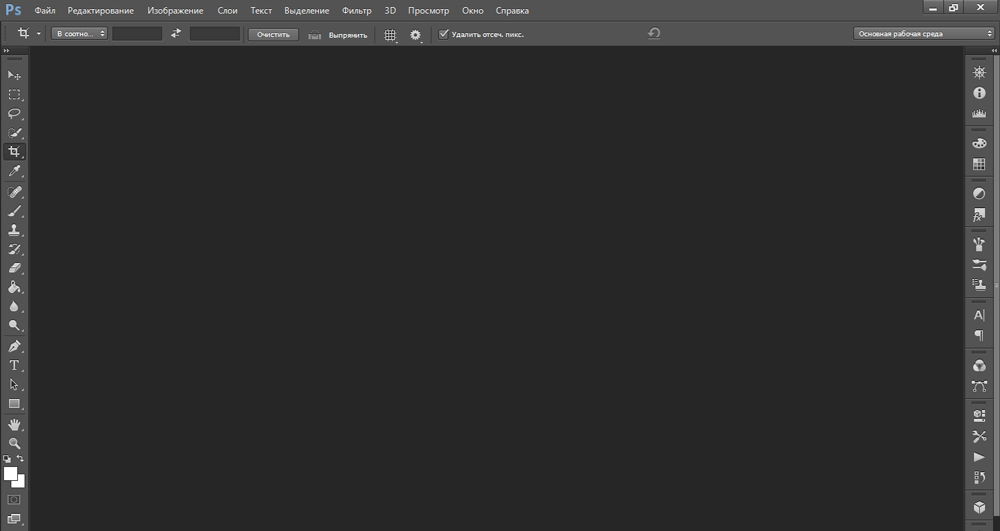
- 2509
- 288
- Gilberto Weimann
„Adobe Photoshop“ turi didžiulius įrankius, tinkančius menininkui, dizaineriui ir fotografui. Ši programa naudojama ne tik darbui, ir ji yra prieinama visiems. Bet kuris asmuo gali nustatyti sau naudingumą, todėl jame yra daugybė skirtingų parametrų. Sutelkti dėmesį į juos yra gana lengva - viskas aiškiai ir intuityviai aišku. Tačiau surasti norimą skyrių ne visada veikia. Jūs turite atsitiktinai „kišti“ atsitiktinai. Išsiaiškinkime, kaip pasirinkti tinkamus instaliacijas, kur jie yra ir kaip mesti nustatymus „Photoshop CS6“, jei jie mums su kažkuo tinka.
Darbo aplinka
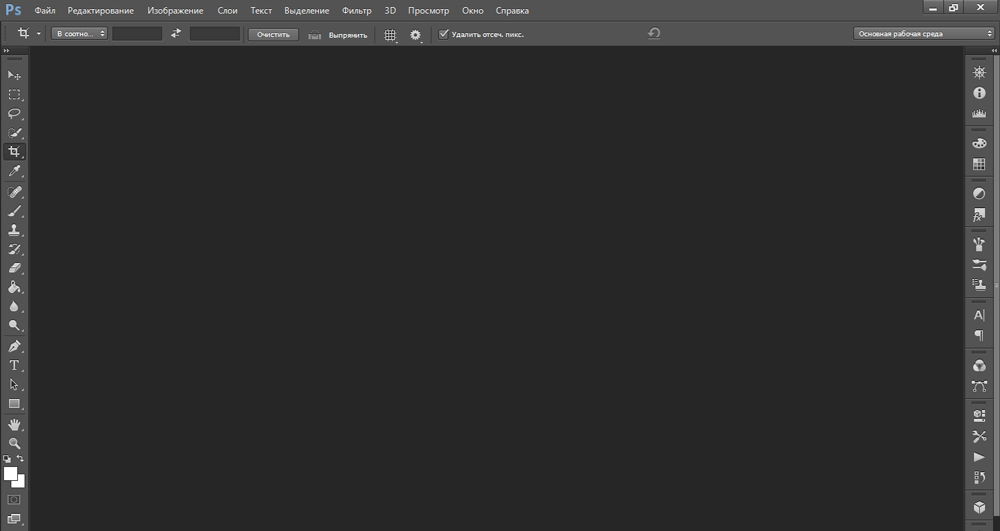
Atlikdamas skirtingas užduotis, aš egzistuoju skirtingoje darbo aplinkoje. Pagal nutylėjimą eksponuojama pagrindinė darbo aplinka
Įvairių tipų veiklai „Photoshop“ yra jų „darbinės terpės“. Kiekvienas iš jų turi specialų įrankių ir plokščių rinkinį. Juos galima pakeisti ir atstatyti. Pagal numatytuosius nustatymus eksponuojama „pagrindinė darbo aplinka“. Tai daugiau ar mažiau tinkama bet kuriam projektui. Norėdami pasirinkti kitą parametrą, eikite į meniu „Window“ - „darbo aplinka“. Arba spustelėkite piktogramą dviejų rodyklių pavidalu (ji yra dešinėje viršuje, šalia mygtukų „supjaustytas“ ir „uždaryti“).
Panašus metodas yra tinkamas, jei jums reikia išsiaiškinti, kaip sukonfigūruoti „Photoshop CS6“ darbui, ir tuo pačiu nenorite gaišti laiko, kad meniu sutvarkytumėte daugybę erkių. Čia yra galimų aplinkų sąrašas:
- Judėjimas. Animacijos ir blykstės kūrimas.
- 3d. Tūrinių objektų ir trijų matmenų grafikos naudojimas.
- Nuotraukos. Redagavimo nuotrauka. Yra „pataisos“, „histogramos“ ir panašių įrankių įrankiai.
- Piešimas. Savo atvaizdų sukūrimas. Rodomas skydelis su šepetėliais ir paletė.
- Dizainas. Naudojamas svetainių modeliams ir iš tikrųjų viskam, kas susiję su dizainu. Darbo su stiliais, teksto, tipo nustatymų funkcijų buvimas.
- Pagrindinė „Photoshop CS6“ aplinka turi įrankius: „sluoksniai“, „kanalai“, „kontūrai“, „spalva“.
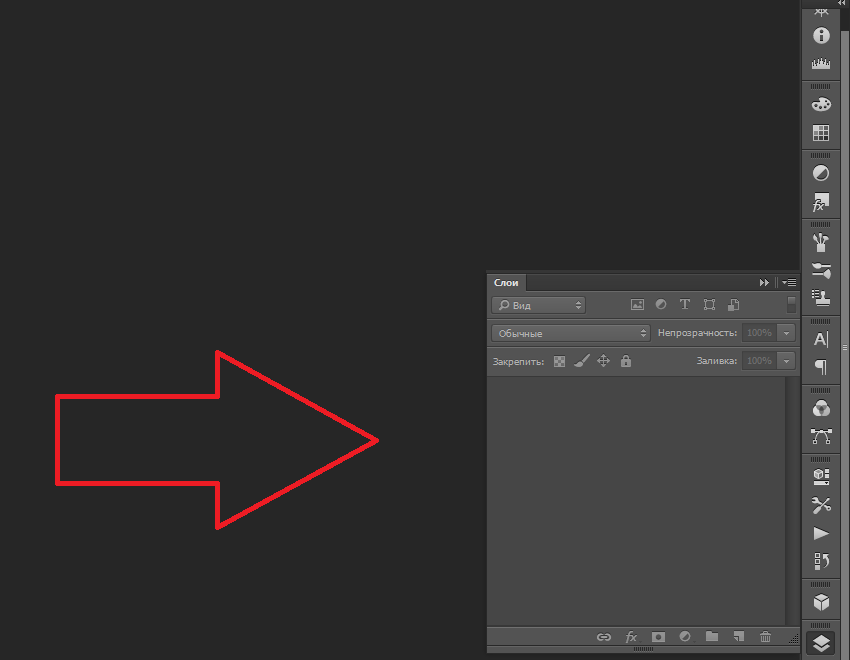
Skydo „sluoksniai“ yra pagrindinės darbo aplinkos dešinėje „Photoshop“ dešinėje pusėje
Galite pašalinti parametrų rinkinį arba pridėti savo.
- Norėdami išsaugoti jums patogius nustatymus, atidarykite meniu „Window“ - „Darbo aplinka“ - „Naujas“. Sugalvokite vardą ir patvirtinkite veiksmą.
- Norėdami atsikratyti esamo šablono, eikite į tą patį meniu ir spustelėkite „Ištrinti“. Iš sąrašo pasirinkite parametrų rinkinį, kurio jums nereikia.
- Jei pertvarkėte pagrindinę aplinką ir nežinote, kaip viskas buvo iš pradžių, galite grąžinti visus parametrus. Spustelėkite „Window“ - „Darbo aplinka“ - „Drop“.
- Visus rinkinius galite atkurti naudodami meniu „Redaguoti“ - „Diegimas“ - „Sąsaja“. Bus atitinkamas mygtukas.
Pagrindinis
Štai kaip sukonfigūruoti „Photoshop CS6“ ir kitas jo versijas:
- Atidarykite „Redagavimas“ - „Diegimai“ - „Main“. Arba paspauskite klavišus CTRL+K.
- Galite pasirinkti paletę - „Adobe“ arba „Windows“.
- Taške „Vaizdo interpoliacija„ įdėkite “bicubic, aiškiau“. Tai priklauso nuo šių nustatymų, kaip modelis bus suformuotas, kai pasikeis dydis.
- Įdėkite varnelę į „Eksportuoti mainus“, jei planuojate nukopijuoti brėžinius iš „Photoshop“ į kitas programas ar paslaugas. Jei darbui naudojate tik „Photoshop“, jums nereikia šios funkcijos.
- „Įrankio keitimas naudojant mygtuką„ Shift “ - gana naudinga sąranka. Su ja galite perjungti kai kurias parinktis, paspausdami šį klavišą.
- Pažymėkite „ratinės pelės mastelį“, kad padidintumėte arba sumažintumėte paveikslėlius, naudojant slinkties slinktį.
- Jei pasirinksite „pokyčių istoriją“, visi jūsų veiksmai bus įrašyti. Arba tekstiniame faile, arba metaduomenų pavidalu.
Toliau eikite į skirtuką Sąsaja. Čia galite pakeisti programos išvaizdą.
- Lauke „Standard Screen Mode“ režimas) pasirinkite darbo srities foną (tai yra tas, kuriame yra „lapas“). Ir nurodykite, ar vaizdo rėmas turėtų išmesti šešėlį.
- Tie patys parametrai gali būti nustatyti skyriuje „Visas ekrano rūšys“.
- Jei pašalinsite langelį iš „Atidaryti dokumentus skirtukuose“, jie bus atidaryti „Pop -up“ languose.
- Galite sukonfigūruoti sąsajos kalbą ir meniu šrifto dydį.
Skirtuke „Failų apdorojimas“ turite pakeisti aplanką, kuriame yra keitiklio talpykla. Tai turi būti padaryta, jei jis užima atmintį sistemos diske.
- Spustelėkite mygtuką „Fotoaparatas RAW“. Jis yra lauke „Failų suderinamumas“.
- Atidarytame lange spustelėkite „Pasirinkite vietą“. Nurodykite talpyklos katalogą. Laikini duomenys ten bus saugomi.
Dabar eikite į skyrių „Spektaklis“. Jei turite „galingą“ kompiuterį, nieko negalite padaryti.
- „Darbo po„ Photoshop ““ nurodykite, kiek RAM operacinė sistema turėtų paskirstyti naudingumą. Tai yra didžiausia vertė, o ne pastovi.
- Galite optimizuoti programą, skirtą dirbti su daugybe sluoksnių (mygtuko „Mažas ir riebus“) arba su dideliais piešiniais („dideli ir plokšti“).
- Spustelėkite „Papildomi parametrai“. Atidaromas langas, kuriame galite įjungti arba išjungti vertikalią sinchronizavimą ir išlyginimą.
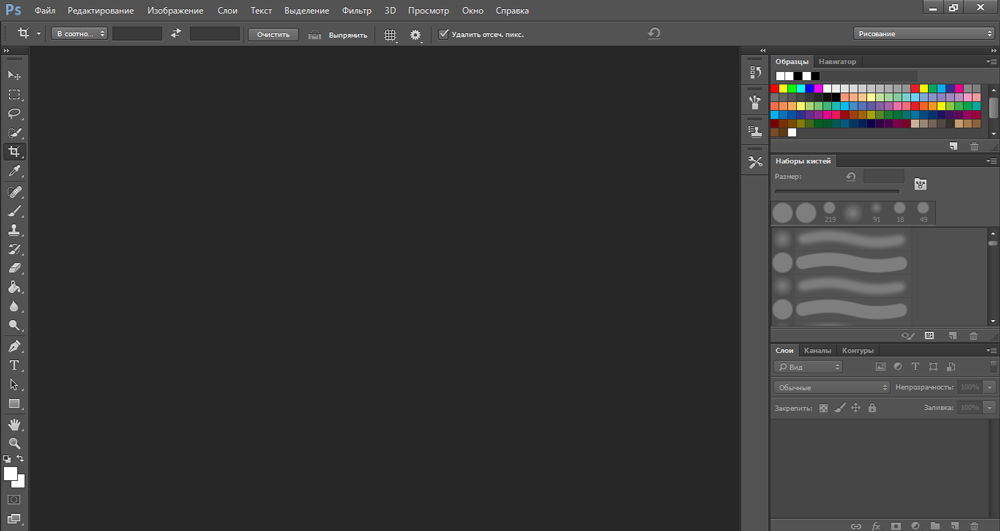
Peržiūrėti ir rodyti nustatymus
Programa turi papildomų funkcijų. Ir, žinoma, jie turi savo nustatymus.
- Valdovas. Skalės, su kuriomis galite nustatyti atskiro objekto dydį arba visą brėžinį. Aktyvuota per „peržiūra“ - „eilutė“. Norėdami pakeisti jų parametrus, eikite į „Redaguoti“ - „Diegimas“ - „Matavimo ir liniuotės vienetai“. Čia galite nustatyti skalės vertes: milimetrai, centimetrai, coliai, taškai, taškai.
- Tinklas. Jis yra uždėtas ant vaizdo viršaus. Padeda kuriant išdėstymus ir koliažus. Galite su juo tolygiai sudėti paveikslo elementus. Jis įsijungia per meniu „Vaizdas“ - „Rodyti“ - „Tinklelis“. Parametrai yra „Redaguoti“ - „diegimai“ - „Gidai, tinklelis ir fragmentai“. Čia galite sukonfigūruoti langelio spalvą, dydį ir linijų tipą.
- Vadovai. Žaisk tą patį vaidmenį kaip ir tinklelis. Jie net turi nustatymus tame pačiame meniu. Pridėta per „Žiūrėti“ - „Naujas vadovas“.
Plokštės
Įjungti naują skydelį yra labai lengva. Eikite į meniu „Window“ ir pasirinkite norimą įrankį (pavyzdžiui, „Kompozicijos“, „Kaukės“, „Mėginiai“). Šalia jo vardo pasirodys žymimasis langelis. Ir jis pats rodys ekrane.
Norėdami perkelti skydelį, „kabliuko“ žymeklį antraštei ir vilkti ją. Galite jį sutrumpinti, jei paspausite mažą mygtuką su rodyklėmis. Norėdami pašalinti, spustelėkite kryžių ant antraštės. Jei jums reikia pritvirtinti įrankį prie lango krašto, patraukite jį prie krašto.
Pačioje skydelyje taip pat tempiami skirtukai. Galite pakeisti jų vietas, galite visiškai atsiriboti ir nutiesti vienas nuo kito.
Pagrindiniai deriniai
Norėdami pakeisti karštus klavišus, atidarykite „Redaguoti“ - „Klaviatūros santrumpos“. Arba spustelėkite „Shift+Alt+Ctrl+K“ derinys. Pasirinkite, kokio tipo meniu pakeisite mygtukų derinius: programas, skydelius ar įrankius. Komandos paskirstomos į kategorijas. Norėdami pamatyti sąrašą, spustelėkite vieną iš jų du kartus.
Jei norite pakeisti derinį, pasirinkite norimą tašką, spustelėkite klaviatūrą ir spustelėkite „Priimti“. Programa gali atsiminti vartotojo diegimus. Tam yra piktograma diskelio pavidalu.
Nustatymų išsaugojimas
Naudingume yra daugybė skirtingų parametrų. Iš naujo įdiegus programą bus sunku atkurti. Todėl bus naudinga sužinoti, kaip išsaugoti visus „Photoshop CC“ nustatymus ir kitas versijas. Taigi nereikia prisiminti, kokias instaliacijas naudojote.
- Raskite nustatymus. Jie turėtų būti kataloge C: \ users \ user_name \ appData \ ramiški \ adobe \ (programos versija) \ Adobe Photoshop Nustatymai. Norėdami tai pamatyti, turite įjungti paslėptų failų rodymą. Jei jos nėra, pradėkite paiešką pagal vardą.
- Nukopijuokite aplanką į laikiklį arba įkelkite jį į debesies saugyklą.
Be to, galite išsaugoti visus parametrus ir aktyvius įrankius darbo aplinkos pavidalu. O neteisingai baigus darbą ar programos nesėkmę, greitai atkursite norimas skydas. Jie neturės būti įjungti rankiniu būdu.
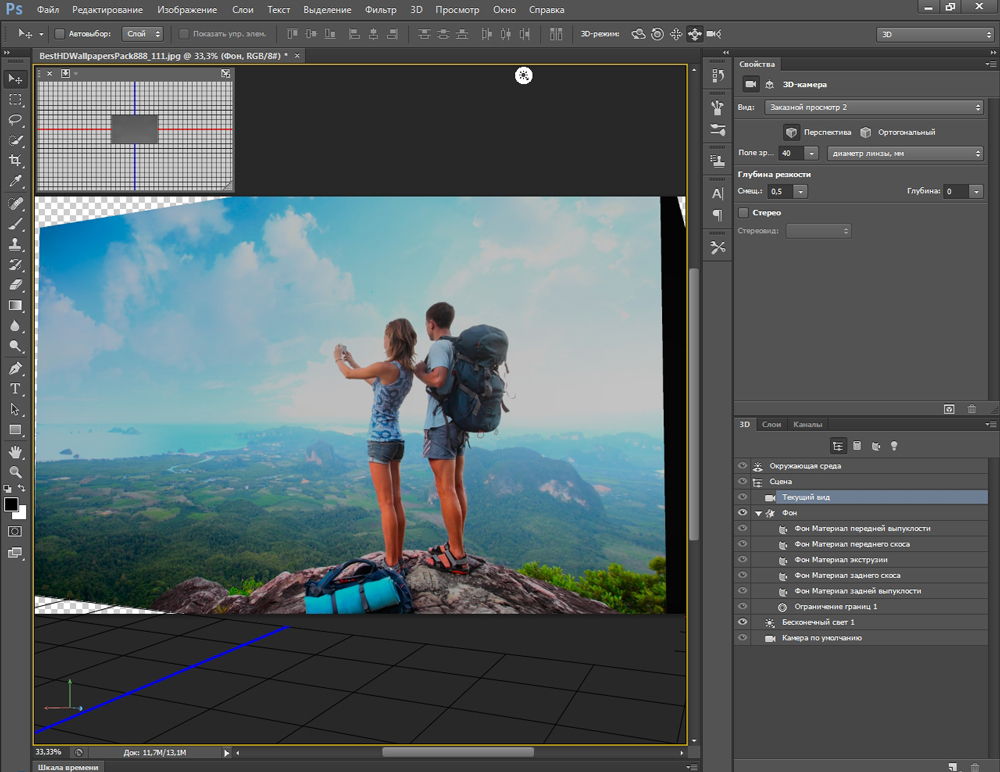
Atstatyti
Norėdami išmesti visus programos parametrus, turite išlaikyti „Ctrl+Alt+Shift“ klavišus, kai jis jį pradeda. Kai kuriose programos versijose šis derinys neveikia. Yra dar vienas metodas:
- „Redagavimas“ - „Diegimai“ - „Pagrindinis“.
- Pasiimkite alt raktą. Meniu vietoj mygtuko „Rapas“ jis pasirodys „Reset“. Taigi bus naudinga grąžinti pagrindinius nustatymus.
„Photoshop“ gali būti naudojamas viskam, kas susiję su grafika. Tačiau skirtingiems projektams reikalingi skirtingi parametrai. Programa turi daugybę instaliacijų, kurias pasirenka vartotojas, atsižvelgiant į jo nuostatas. Kažkas patogiau su tinklu ir vadovais, kažkam reikia plokščių su stiliais, o kažkas nenori matyti nieko nereikalingo. Todėl bus naudinga sužinoti, kaip sukonfigūruoti bet kurios versijos „Photoshop“ - CC, CS5 ar CS6.

